Google Pixel 3aは夜景モードや無料ストレージなどの新しい機能が多くて、値段も安いです。
この記事はパソコンでGoogle Pixel 3aを表示する3つの方法をご紹介します。

Google Pixel 3aの画面をPCに映す最適な方法
1ApowerMirror
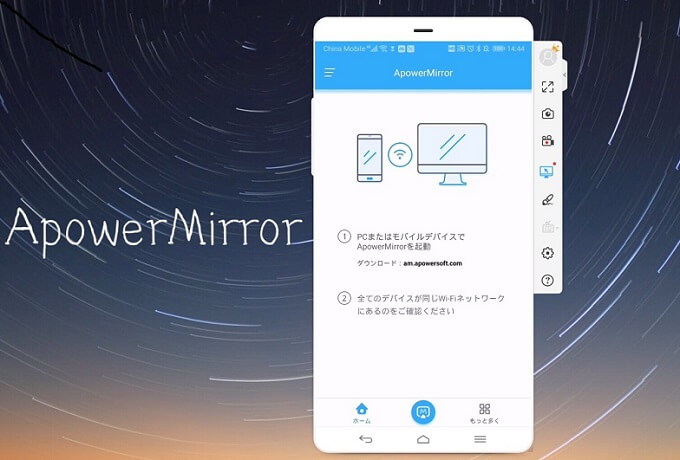
ApowerMirrorはスマホをパソコンにミラーリングするアプリです。このアプリはミラーリングだけでなく、録画やスクリーンショットなどの機能も搭載されています。では、下記のガイドを参考して、Pixel 3aをPCにミラーリングすることを体験しましょう。
- PCとGoogle Pixel 3aでApowerMirrorをダウンロードして、インストールします。
- PCとGoogle Pixel 3aからアプリを起動します。
- USB接続とWi-Fi接続の両方に対応できるので自由に選択できます。
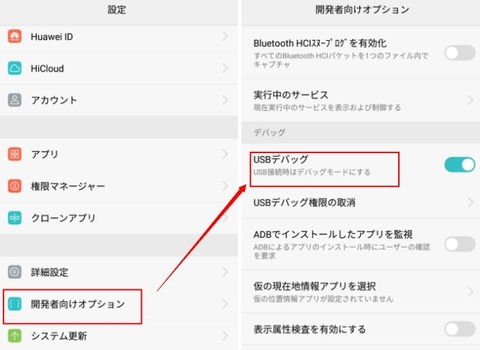

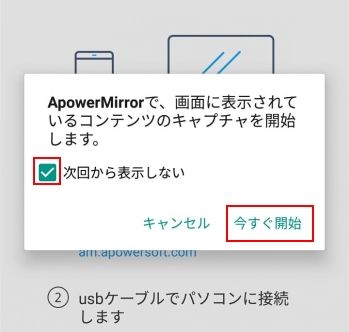
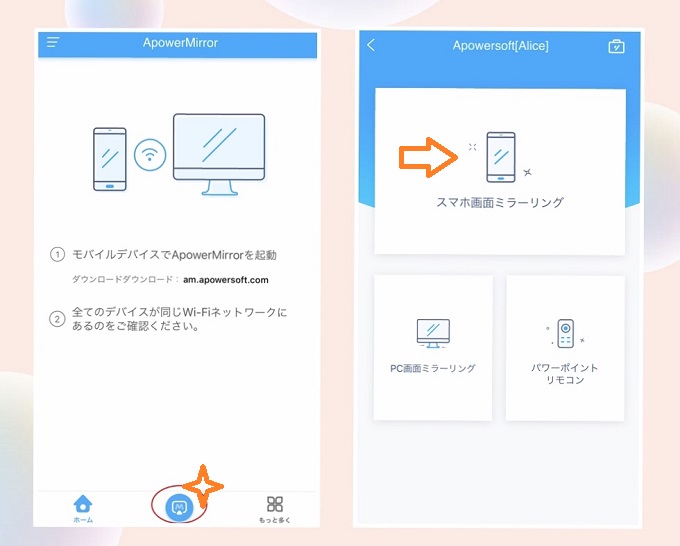
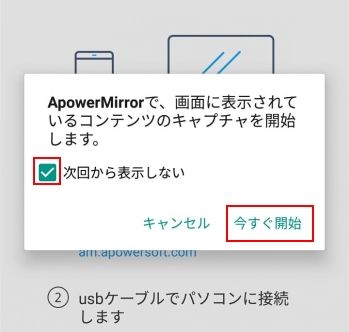
USB接続
Pixel 3aでUSBデバッグをONにします。
USBケーブルでPCとGoogle Pixel 3aを接続します。
「今すぐ開始」を選択して、ミラーリングを開始させます。
Wi-Fi接続
PCとGoogle Pixel 3aを同じWi-Fiネットワークに接続します。
Google Pixel 3aで青い「M」をタップして、お使いのPCの名前を選択します。
「今すぐ開始」を選択して、ミラーリングを開始させます。
2LetsView

LetsViewはスマホの画面・音声をパソコンにストリーミングできる無料のソフトです。このソフトを使って、お気に入りのスクリーンショットを撮影、画面録画することができます。では、下記の手順を参考して、LetsViewを体験しましょう。
- ボタンをクリックしてアプリをダウンロードします。
- Androidスマホ(Google Pixel 3a)とPCを同じWi-Fiネットワークに接続して、アプリを起動します。
- Androidスマホ(Google Pixel 3a)から「LetsView」が付いているPCの名前を選択します。
- 「今すぐ開始」を選択し、LetsViewでスマホの画面をパソコンにリアルタイムで出力できます。
3Vysor
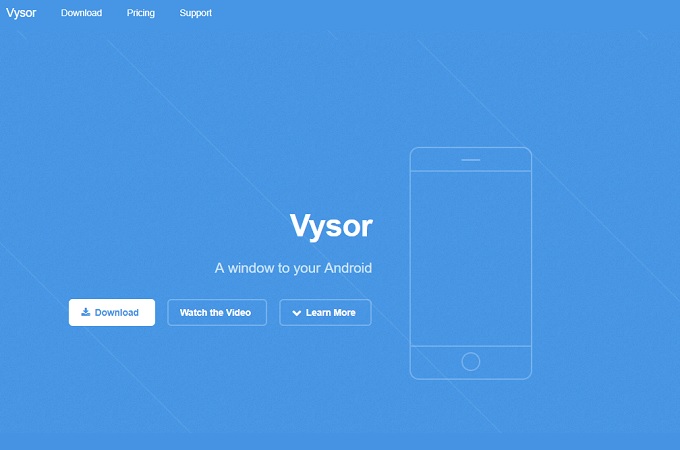
Vysorは、Google Chromeブラウザの拡張ツールです。このツールを利用して、スマホを接続して画面表示できます。
下記の手順を見ながら、Google Pixel 3aをパソコンにミラーリングしましょう。
- PCでGoogle ChromeからVysorをインストールします。
- Google Chromeに追加します。
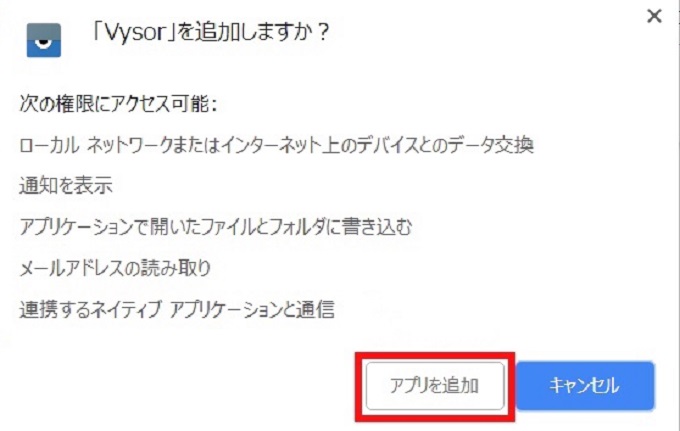
- Google Pixel 3aでUSBデバッグを有効にします。
- USBケーブルでPCとGoogle Pixel 3aを接続します。
- パソコン側にAndroidの画面がミラーリングされます。
特徴
| ApowerMirror | LetsView | Vysor | |
|---|---|---|---|
| 機能 | 無料版 | 完全無料 | 無料版 |
| マウスとキーボードでAndroidを制御する | ✔ | ✘ | ✔ |
| スクリーンショットを撮る | ✔ | ✔ | ✔ |
| 画面録画 | ✔ | ✔ | ✔ |
| 音声出力 | ✔ | ✔ | ✘ |
上記の方法はニーズに応じれば、自由に選択してください。


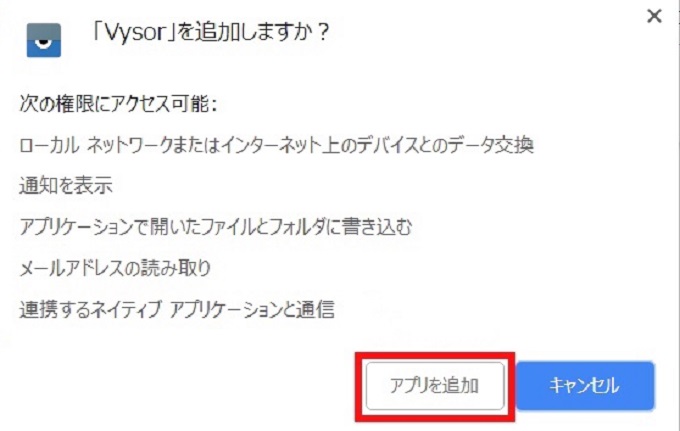
コメントを書く